コンポーネントの選択と変換は、ポリゴン メッシュのシェイプを編集するための基本的な方法です。モデリング時に、各シーン ビューで作業しながら、イメージ プレーンのリファレンス イメージに一致するように、ポリゴン コンポーネント(頂点、エッジ、およびフェース)の位置を確認および調整することがよくあります。
ヘルメットの後部に手動で頂点を再配置するには
- 側面ビューで、ヘルメットを右クリックし、表示されるマーキング メニューから頂点(Vertex)を選択します。
- 頂点の周囲をドラッグしてバウンディング ボックスで囲み、後部の下にあるエッジ(図を参照)の頂点のペアを選択します。
- ツール ボックス(Toolbox)から移動ツール(Move Tool)をクリックします。
- 側面ビューで、ヘルメットがイメージ プレーンのリファレンス スケッチに一致するように頂点が再配置されるまで、移動ツール(Move Tool) マニピュレータ上の青の矢印を右方向にクリック & ドラッグします。
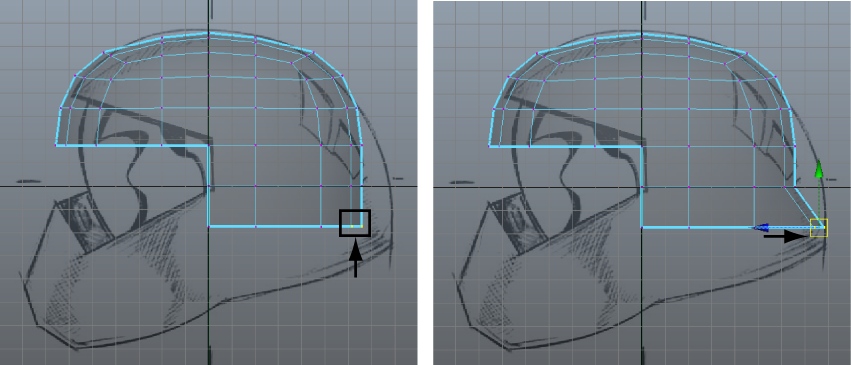
頂点とそれに隣接する頂点を対称軸に沿って移動することで、ヘルメットの対称なシェイプを維持します。1 つの頂点を他の頂点とは別に移動した場合、メッシュに不要なバンプやくぼみが生成される場合があります。このような例外的な要素は、対称軸の反対側に完成した半分のメッシュをコピーしたときにはっきりと表示されます。
- 手順 2 から 4 をヘルメットの後部の他の頂点ペアで繰り返します。エッジ ループは相互に関連してスムーズに表示されます。
この作業が完了したら、ヘルメットの後面領域はイメージ プレーンのリファレンス イメージに厳密に一致しています。
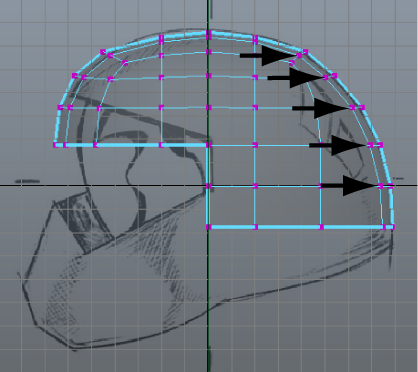
- 側面ビューで、ヘルメットの上部と前面に沿って他の頂点ペアを選択し、同様の方法でリファレンス イメージに一致するようにこれらを移動します。上部のフェース シールドの頂点はまだ再配置しないでください。
ヒント:
移動ツール(Move Tool)マニピュレータのセンターをクリックすると、頂点の選択範囲を自由にドラッグできます。
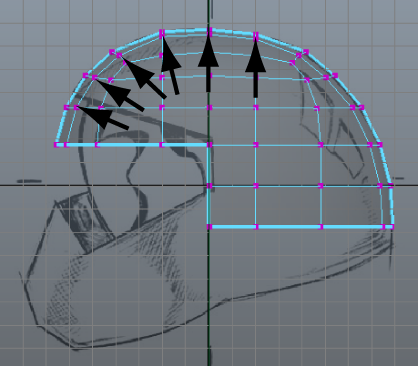
- 頂点をヘルメットの前半分、フェース シールドの上部より上に移動します。
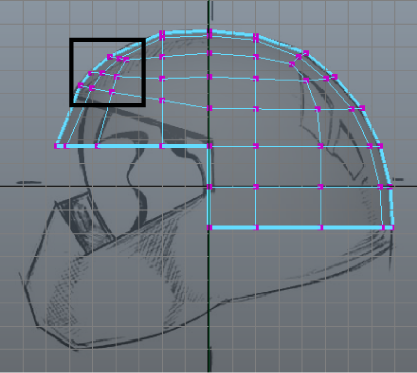
次に、メッシュの下のエッジに沿った境界エッジを再配置します。
ヘルメットの下部の境界エッジを再配置するには
- 下図に示すように、側面ビューで境界の最初のエッジを選択してから、[Shift]キーを押しながら境界の最後のエッジをダブルクリックします。
-
移動ツール(Move Tool)を使用して、左側の頂点がリファレンス スケッチの下部のエッジにほぼ一致するまで、選択したエッジ ループを下にドラッグします。
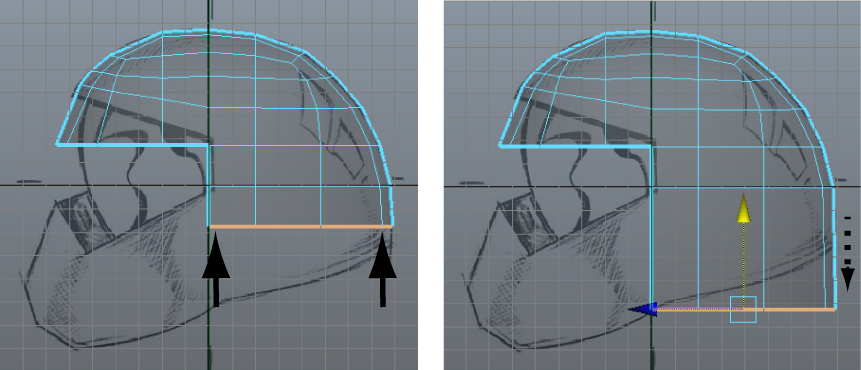
- 側面ビューで、移動ツール(Move Tool)を使用してリファレンス スケッチに一致するように、エッジ ループに残っている頂点を個別に選択して再配置します。
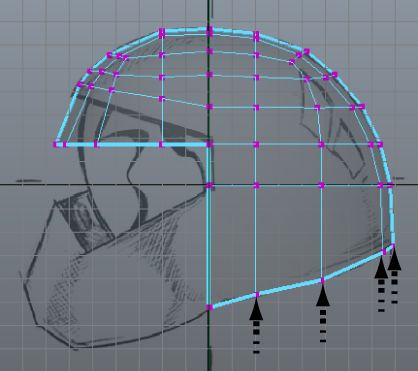 注:
注:これまでのレッスンで、側面ビュー(Y、Z プレーン)内だけでヘルメット メッシュの頂点を再配置する方法を学習しました。側面ビューで目的のシェイプを実現したら、モデルの前面ビューとパース ビューでの表示に集中します。
フェース シールドの上部エッジの境界エッジを編集するには
- 側面ビューで、フェース シールドの上部エッジとして使用される 1 番目の境界エッジをクリックしてから、[Shift]キーを押しながら最後の境界エッジをダブルクリックします(図を参照)。
中間にある境界エッジが選択されます。
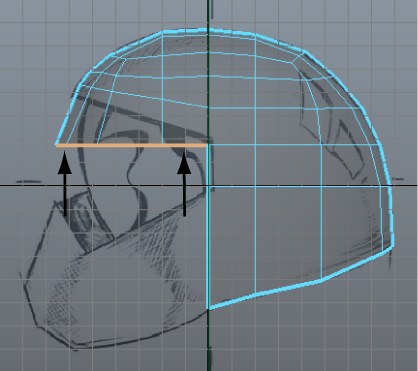
- ツール ボックス(Toolbox)の回転ツール(Rotate Tool)のアイコンをクリックしてこれを選択します。
- 側面ビューで、境界エッジがリファレンス スケッチの対応するエッジとほぼ同じ角度で回転するまで、時計回りの方向に回転マニピュレータをクリック & ドラッグします。
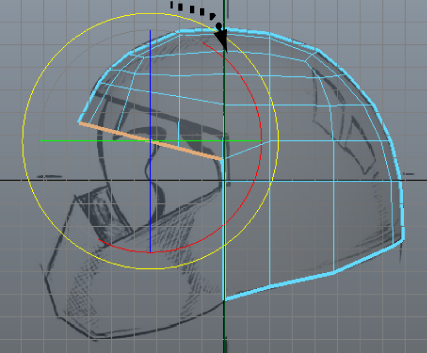
- 境界エッジを選択した状態で、もう一度移動ツール(Move Tool)をクリックし、リファレンス スケッチの境界エッジの位置に一致するように緑のマニピュレータを上にドラッグします。
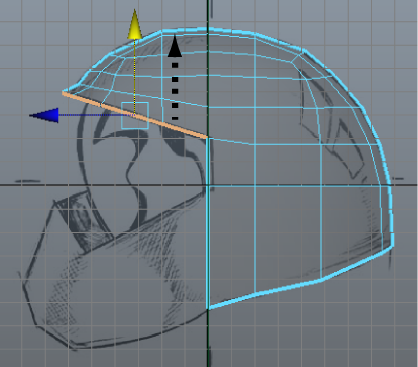 注: 境界エッジを移動する前に、ヘルメットの上部にある頂点の位置を移動する必要がある場合があります。
注: 境界エッジを移動する前に、ヘルメットの上部にある頂点の位置を移動する必要がある場合があります。 - リファレンス スケッチに一致するようにヘルメットの前面上部に頂点ペアを再配置します。

これまでのレッスンで、ヘルメットのアウトラインは側面ビューのリファレンス イメージのヘルメットにほぼマッチしています。一致していない場合は、このレッスンの前半の手順を再確認して、必要に応じてポリゴン メッシュを調整します。
ヘルメットを前面の正投影ビューで表示すると、リファレンス スケッチのヘルメットよりも幅が広いことが分かります。次の手順では、リファレンスのヘルメットの前面と上面の正投影ビューを使用して、これを修正します。
スケッチに一致するようにヘルメットの側面に頂点を再配置するには
- 前面ビューを表示します。
- メッシュを右クリックして、表示されるマーキング メニューから頂点(Vertex)を選択します。
- 前面ビューで、リファレンス スケッチのヘルメットのアウトラインをはみ出している頂点を選択します(図を参照)。
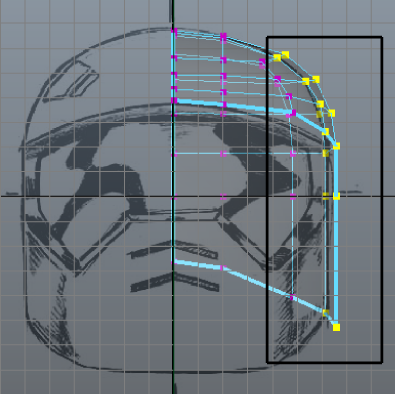
- 前面ビューで、リファレンス スケッチのヘルメットの最大領域に一致するまで、これらの頂点を左に移動します(図を参照)。
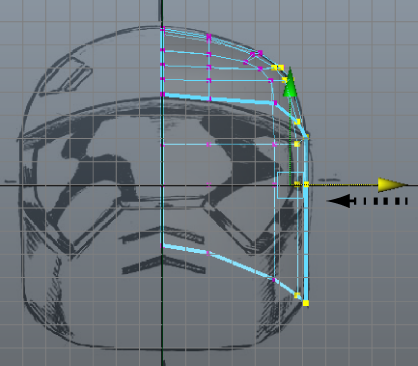
上面の正投影ビューにヘルメットを表示すると、ヘルメットの側面と後面の間の領域が他の領域に対してわずかにフラットに表示されます。
これを補正するために、この領域がより完全なラウンドを示すように、同様の方法で、この領域の他の頂点を外側に移動することができます。ただし、正投影ビューから表示するだけでは制限があるため、パース ビューを使用してメッシュを確認する必要があります。
パース ビューを使用してメッシュを確認するには
- パース ビューを拡大します。
- ヘルメット メッシュを詳細に確認しながら、パース ビューをドリーおよびタンブルします。
特定のエッジ ループに沿って頂点を調査すると、メッシュの頂点はスムーズに重なって表示され、不要なスパイクやくぼみがなく、メッシュの湾曲が作成されているはずです。
モデリング プロセス全体のさまざまな段階でメッシュを比較的スムーズに表示することによって、あとで高解像度バージョンのメッシュを作成するときに問題が発生する可能性が低くなります。
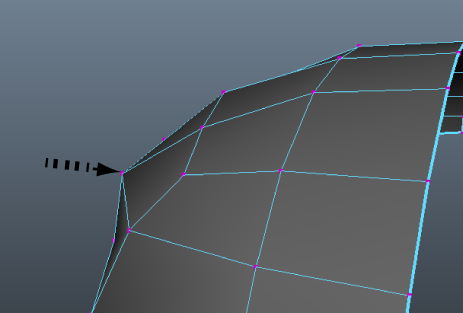
チュートリアルの次の部品を準備するために、Helmet1.mb シーン ファイル(ファイル > シーンを開く(File > Open Scene))を開くか、現在のシーンを引き続き操作します。